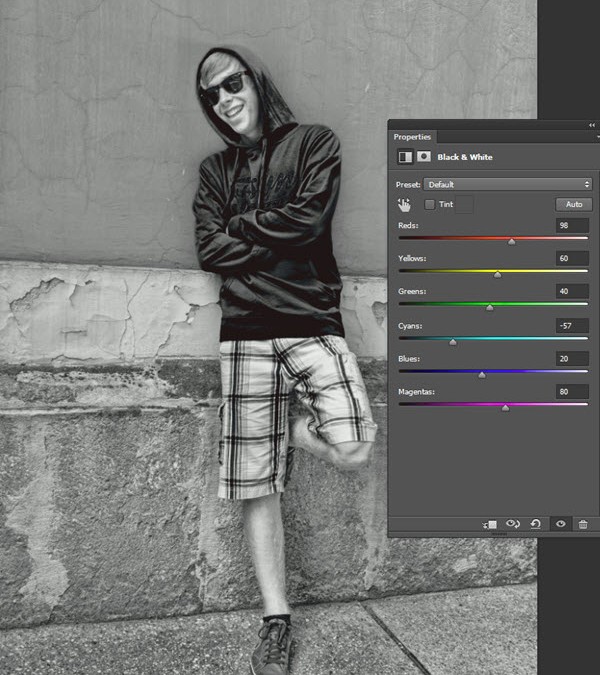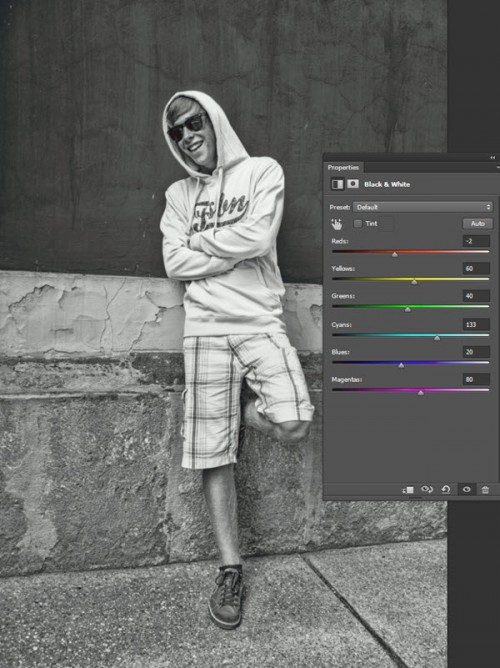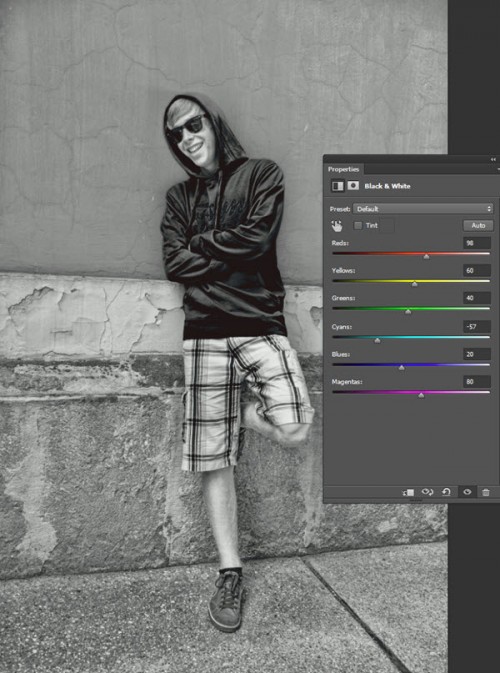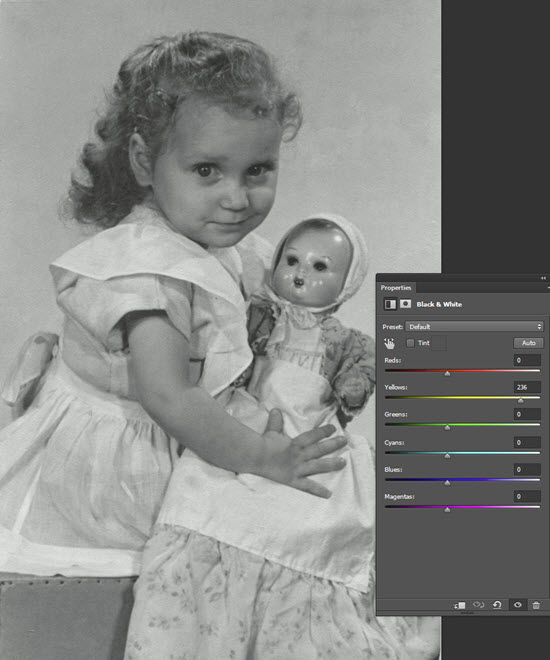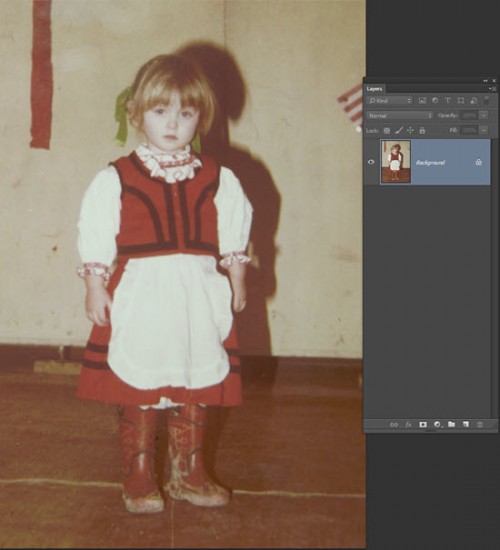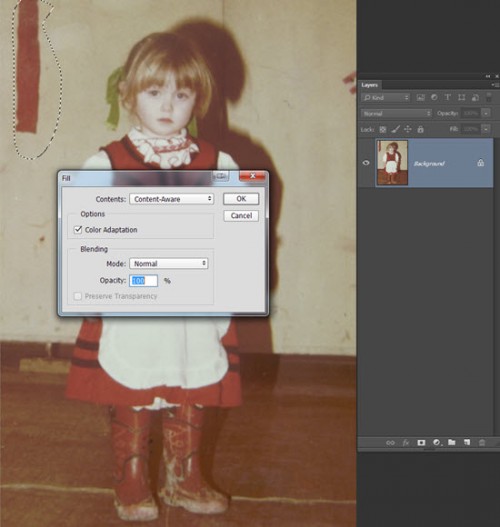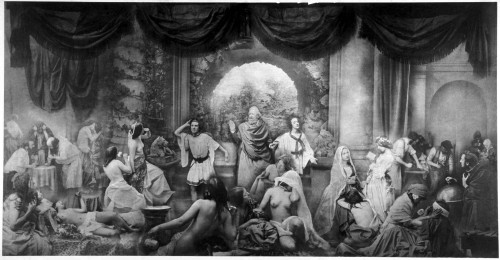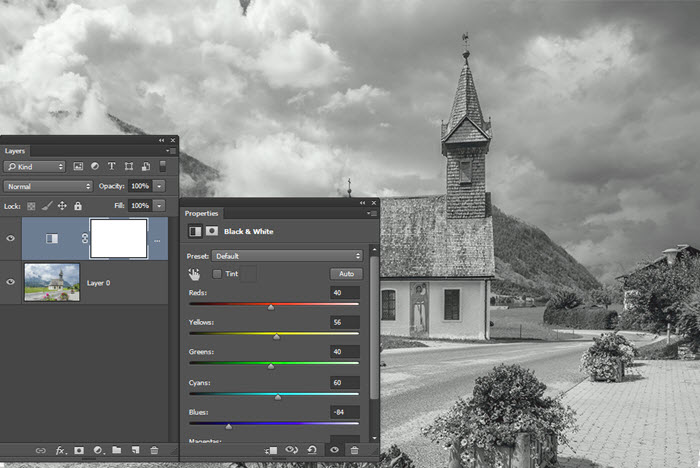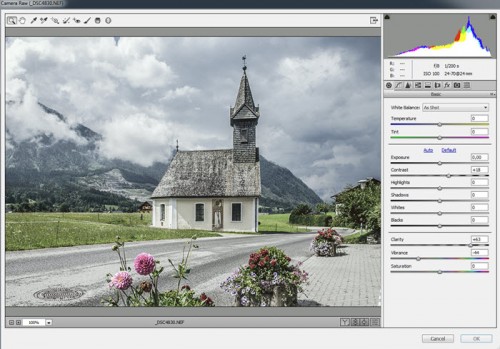2015. május 7. | Photoshop tippek, trükkök
Azt hiszem, valamelyik kihívásra készítettem ezt az oldalt:

Ezt a porcelán bőr effektet sokszor összekeverik a high key-jel, pedig az más, bár hasonlít. Ott tulajdonképpen már a fotózásnál túlvilágítják a modellt, a kép nem túl kontrasztos, és az egész világos. A porcelán bőr csak a bőr színét változtatja fehérre, a többi ettől még maradhat színes és kontrasztos, persze csak annyira, hogy összhangban legyen a fehér arcszínnel. Ha a japán gésákra gondolunk, egyértelmű, hogy miről van szó. Most ennek a technikának a lépéseit mutatom be. Alap fotó:
(tovább…)
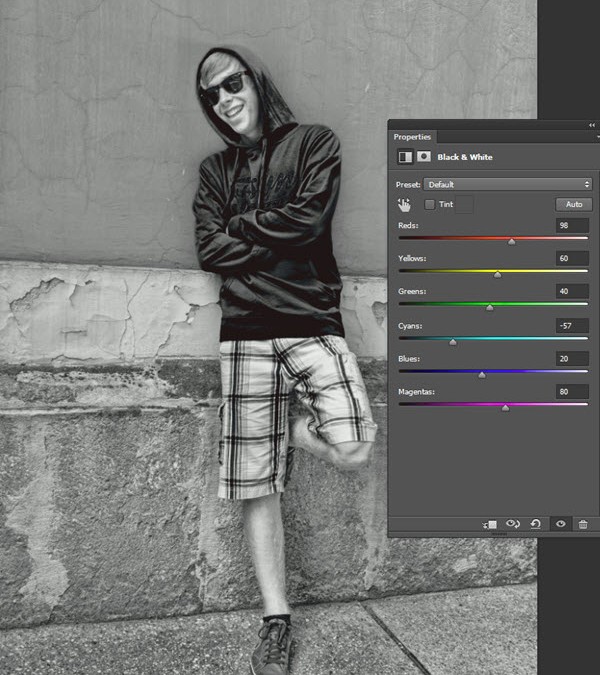
2015. április 9. | Photoshop tippek, trükkök, videó
A címmel ellentétben nem fekete-fehér fotót készítek most, csak egy szín változtatok át. Sokszor előfordul, hogy valaminek a színe nagyon nem passzol a képre, oldalra, és szeretnénk átszínezni. Volt erről egy összefoglaló cikk, de sok apró trükk található más bejegyzésekben is. Azt a problémát nem jártuk körül, hogy mi van akkor, ha egy színt fehérre vagy feketére változtatnánk. Aki kicsit gyakorlott, annak egyértelműen az a megoldás jut eszébe, hogy rétegmásolat, arra egy Black & White korrekciós réteg. Erről is volt már szó, a legjobb benne, hogy a csúszkákkal állítgatni lehet színek szerint.
Itt egy színes fotó:

A csúszkák húzogatásával lehet a fekete-fehér kép ilyen:
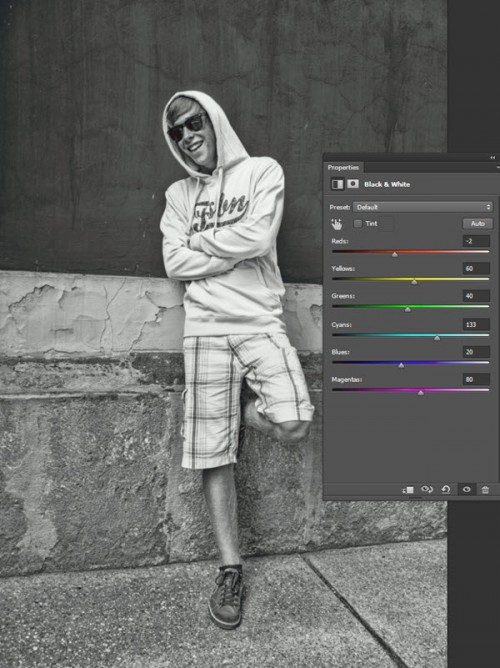 vagy ilyen:
vagy ilyen:
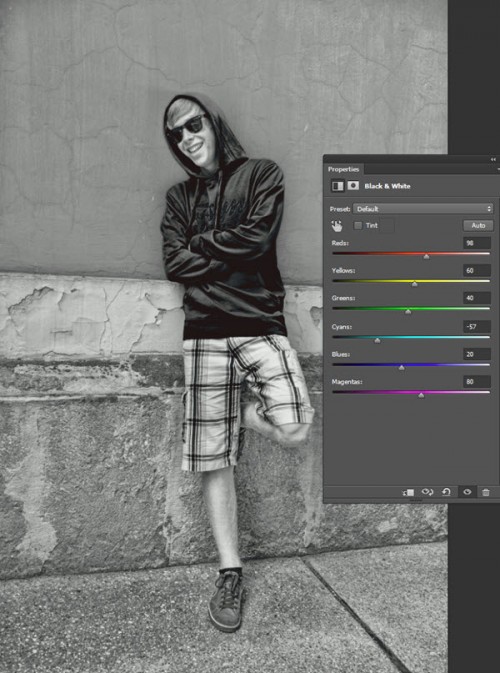 (tovább…)
(tovább…)
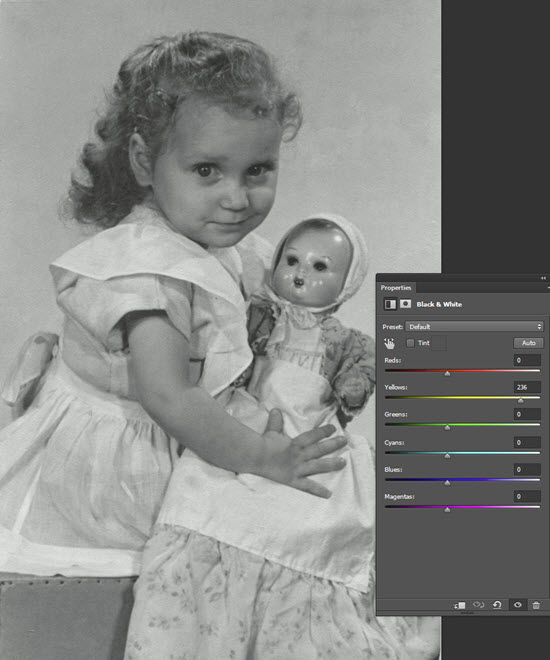
2015. március 26. | Photoshop tippek, trükkök, videó
A heti játékban gyerekkori fotónkat kell oldalba foglalni. Nos, tény, hogy a „régi” fotó van, akinél csak tíz évet jelent, és van akinél ötvenet:) Bár sok múlik azon is, hogy hogyan tárolták ezeket a képeket, mindenesetre előfordulhat, hogy némi korrekcióra szorul. Ha meg nem, akkor is biztos találkozunk olyan családi fotóval, amit jó lenne kicsit rendbe tenni. Bár mindenféle retusálási technikáról volt már szó, remélem, azért tudok még újat mondani:) Ezerszer elmondtam már, hogy az a jó, ha rengeteg technikát ismerünk, mert abból könnyebb kiválasztani, hogy melyik adja a legjobb eredményt az adott problémánál.
A heti kihívásra gybogi készített egy oldalt, és megbeszéltük, hogy a fotót kicsit átdolgozom. Elsőre ennek a lépéseit mutatom meg.
Alapkép:

Első lépésben megvágtam, mert a háttérben lévő belógó dolgoknak nincs szerepe. (aztán lehet, hogy gybogi szerint van:))
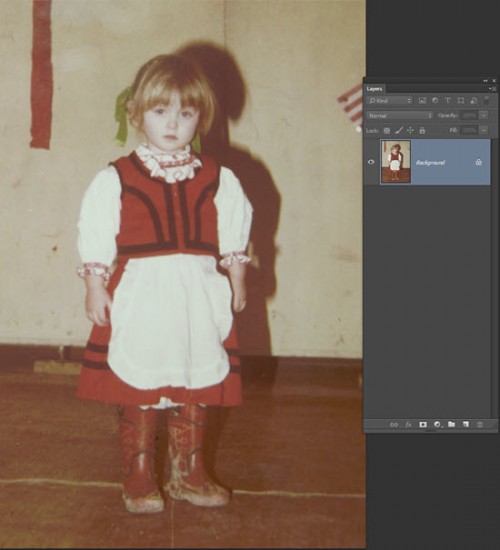
Ami maradt, azt még eltüntettem. Lasszóval körbejelölni, majd Edit → Fill, és ott a Content-Aware, ami a környezettel tölti ki. Ez persze nem mindig a megfelelő megoldás, de itt tökéletes.
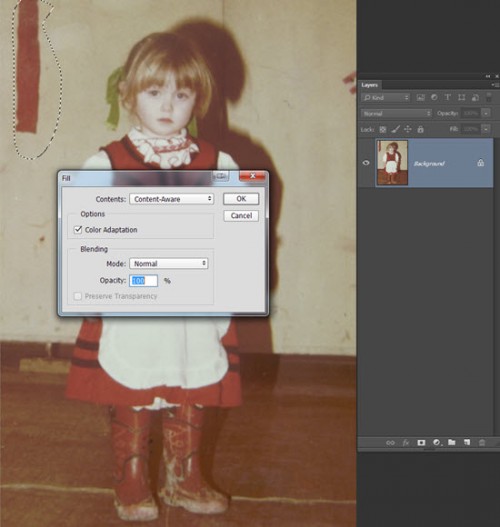 (tovább…)
(tovább…)

2015. március 19. | Photoshop tippek, trükkök, videó
Amikor mi (mármint a digitális scrapbook megszállottjai) körbevágunk egy alakot a fotón, majd azt egy teljesen más háttérre helyezzük, bizonyára nem is gondolunk arra, hogy ez a technika mennyire régi.
Nagyjából az 1890-es évekre tehető a piktorializmus kialakulása. Ennek művelői a valóság ábrázolását a fotográfia eszközeivel művészi rangra emelték. Ez a téma megér egy külön cikket, hisz tulajdonképpen azt csinálták, mint mi, amikor Photoshop-ban festménnyé pacsmagolunk egy képet:) Csak nekik jóval nehezebb dolguk volt:)
Ezt megelőzően is voltak persze próbálkozások, ez volt a kompozit, amikor utólag montírozták egymás mellé a képeket.
Oscar Gustav Rejlander (1813–1875) fotográfus 32 negatívból hozott össze egy képet. Kattints rá, és nézd meg nagyban. (forrás: wikipedia)
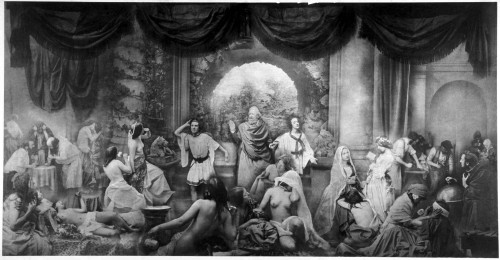 (tovább…)
(tovább…)
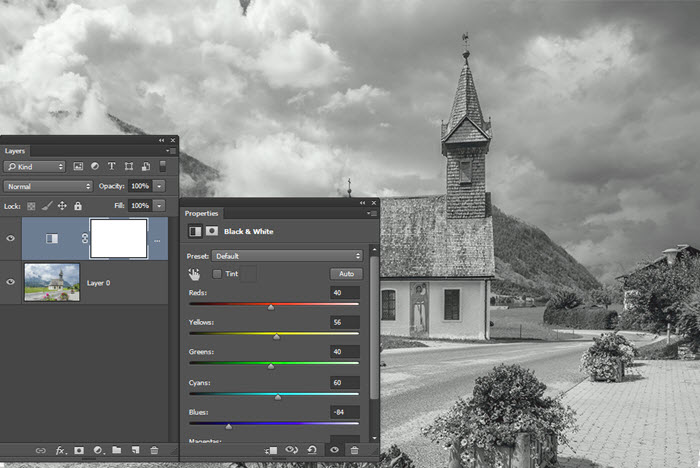
2015. március 5. | Photoshop tippek, trükkök
A bleach bypass egy képmódosító eljárás a filmes világból. Anélkül, hogy részletesen belemennék a színes film előhívásába, a lényeg, hogy a folyamatnak több lépése van. Előfürdő, színhívás, fakító fürdő, mosás, stabilizálás, csepptelenítés, szárítás. Az eredmény érdekében pontosan be kell tartani minden lépést, percet és hőfokot. Szerencsére mindig akadnak kísérletező emberek, akik felrúgják a szabályokat, és kipróbálnak új dolgokat. Ez lenne a fakító fürdő, vagyis bleach bypass kihagyása, vagy alkalmazási idejének csökkentése. A fakító fürdő az ezüstöt hívatott kimosni a filmből, ha ez kimarad, a hatás olyan, mint ha egy fekete-fehér kép lenne a színes mögött. Csökkentett színtelítettség, megnövekedett kontraszt és szemcsézettség.
Sok filmben alkalmazták ezt a technikát, legelőször 1960-ban egy japán filmrendező.
A Ryan közlegény-t biztos mindenki látta, az is így készült. Rövid részlet, hogy lássuk, miről is van szó:
Ha filmet hívni nem is fogunk, de naná, hogy lehet ezt Photoshop-pal is. Nem bonyolult, és használhatjuk kedvenc módszerünket. A lényeg, hogy kevesebb szín, több kontraszt, esetleg szemcsézettség.
Nézzünk néhány példát. Alapkép:

Aki Camera Raw-t használ, pár csúszkával már meg is oldhatja:
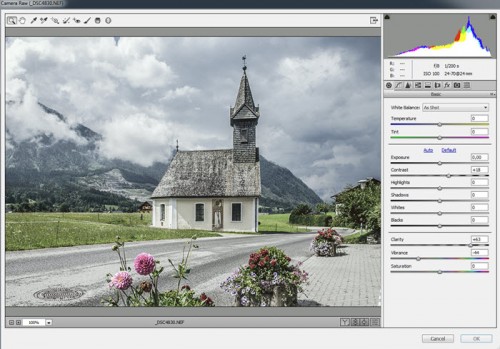
(tovább…)